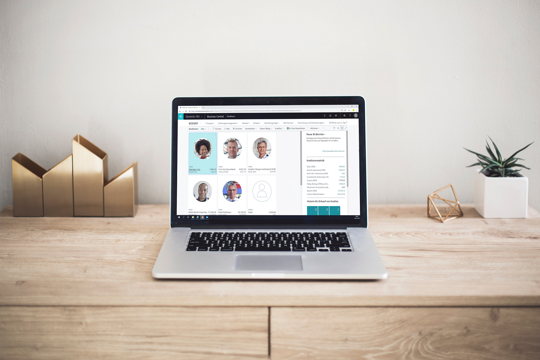In diesem Tutorial erfahren Sie, wie Sie Ihre Lieferanten schnell und einfach in eCOUNT Dynamics 365 Business Central einpflegen.
Lieferanten anlegen
Einen neuen Kreditor (Lieferanten) erfassen Sie in nur wenigen Schritten:
Klicken Sie dazu in der Navigationsleiste des Dashboards auf "Kreditoren", sie gelangen zu der Gesamtliste aller bisheriger Lieferanten. Hier können Sie nun einen neuen Zulieferer anlegen, wählen Sie dazu den Button "+Neu". Bestimmen Sie eine Vorlage. Die Kreditorenkarte öffnet sich und Sie können alle nötigen Daten einpflegen.
Lieferantenübersicht
Haben Sie Ihre Lieferanten angelegt, finden Sie diese in der Lieferantenliste. Das ERP-System ermöglicht ein einfaches Sortieren, Filtern und Suchen der gewünschten Kreditoren. Außerdem können die Lieferanten in unterschiedlichen Formen angezeigt werden. Eine Kreditorenstatistik des ausgewählten Lieferanten steht sowohl in der Übersicht als auch in der jeweiligen Lieferantenkarte bereit. Sobald eine Historie für den Einkauf entsteht, erhalten Sie in jeder Ansicht einen Überblick über Angebote, Aufträge, Rechnungen, Reklamationen, Gutschriften etc.
Aus dieser Übersicht heraus können Sie beispielsweise auch eine Einkaufsbestellung erstellen. Markieren Sie dazu den gewünschten Lieferanten und klicken Sie auf "Neuer Beleg" und "Einkaufsbestellung".
TIPP:
Denken Sie daran, die Daten so vollständig wie möglich auszufüllen. Später profitieren Sie nicht nur davon, alle Informationen gleich parat zu haben, Sie vereinfachen dadurch auch zukünftige Geschäftsprozesse. Sie und Ihre Mitarbeiter werden nicht von unnötigen Info-Lücken aufgehalten.
Business Central speichert alle Daten automatisch unmittelbar nach der Eingabe in der Cloud. Sie müssen also nicht daran denken, den Speicher-Button zu drücken und können zügig mit Ihren Prozessen fortfahren.
Behalten Sie Ihre Lieferantenbeziehungen im Fokus
mit eCOUNT Dynamics 365 Business Central
Lieferantenbericht erstellen
Sie benötigen eine Aufstellung der noch offenen Bestellungen zu Ihren Lieferanten?
In der Übersicht der Lieferanten wählen Sie den gewünschten Bericht aus und ergänzen im nächsten Fenster die Einschränkungen. Sie können diese Aufstellung per E-Mail versenden, ausdrucken oder in der Vorschau anzeigen lassen.
eCOUNT Dynamics 365 Business Central erstellt Ihnen nun eine übersichtliche Auswertung.
Nun wissen Sie, wie man Lieferanten in eCOUNT Dynamics 365 Business Central einpflegt, nach ihnen sucht oder einen Bericht erstellt.
Möchten Sie eine Bestellung zu einem Lieferanten anlegen?
Datenänderungen in Microsoft 365
Durch die nahtlose Integration zwischen Business Central und Microsoft 365 können Sie Microsoft-Programme direkt aus unserer ERP-Lösung heraus benutzen. Am Beispiel einer Datenänderungen bei Kreditoren zeigen wir Ihnen, wie das funktioniert.
Beispiel: Excel
Sie wollen zum Beispiel bei vielen verschiedenen Kreditoren eine Telefonnummer ergänzen? Sie müssen nicht jede Kreditorenkarte einzeln bearbeiten, lassen Sie sich durch die Verknüpfung zu Microsoft 365 unterstützen. Ändern Sie alles gesammelt in einem einzigen Excel-Dokument.
In der Kreditorenübersicht finden Sie den Button "In Excel bearbeiten". Mit Klick auf dieses Feature öffnet sich eine Excel-Liste, in der alle Daten Ihrer Lieferanten gesammelt dargestellt werden. Hier können Sie nun Informationen ändern, hinzufügen oder löschen. Über "Veröffentlichen" und "Speichern" werden die vorgenommenen Änderungen sofort in die ERP-Lösung eingespielt, gesichert und stehen sofort allen berechtigten Mitarbeitern und Kollegen zur Verfügung.
Kostenlose 1:1 Live-Demo
Nutzen Sie unseren kostenlosen Service einer individuellen online Präsentation für das Produkt Ihrer Wahl.
ERP 30 Tage testen
Testen Sie eCOUNT Dynamics 365 30 Tage kostenlos als Vollversion und probieren Sie alle Features aus.
Finanzbuchhaltung /
Warenwirtschaftssystem
Die cloudbasierte ERP-Software für Finanzbuchhaltung, Einkauf & Verkauf sowie Warenwirtschaft & Lagerverwaltung auf Basis Microsoft Dynamics 365 maßgeschneidert für KMU, Gewerbe- und Handelsbetriebe.
ab
€ 85.-
mtl. im Jahresabo
Alle Features von eCOUNT
im Überblick
Vom Angebot über Finanzielles bis hin zum Workflow, decken die Features von eCOUNT alle Aufgaben in Ihrem Unternehmen ab.
DMS 30 Tage testen
Testen Sie eCOUNT Dokumentenverwaltung 30 Tage unverbindlich als Vollversion und probieren Sie alle Features aus.
Einkauf
Erfahren Sie hier, wie Eingangsrechnungen und Bestellungen im Einkaufsbereich verwaltet werden.
Anwendungsbeispiel
Business Software für Glaserei
ERP-System für das Baunebengewerbe | Effiziente Koordination von der Baustelle bis ins Büro - dank eCOUNT Gewerbe 365
Hier finden Sie weitere Tutorials zu eCOUNT Dynamics 365 Business Central
Business Central
Tutorials
Erleben Sie den Umgang mit der Unternehmenssoftware in den ausführlichen Tutorials. Von der Einrichtung des Profils, über die ersten Schritte bis zu Einkauf, Verkauf und der Verwendung des CRM-Tools.
Tutorial |
Anwendungstipps
6 hilfreiche Tipps zur Anwendung in eCOUNT Dynamics 365 Business Central.
Tutorial |
Kunden anlegen
In diesem Tutorial erklären wir Ihnen, wie man in wenigen Schritten einen neuen Kunden in dem ERP-System eCOUNT Dynamics 365 Business Central erstellt.
Tutorial |
Artikel anlegen
In diesem Tutorial möchten wir Ihnen das Erstellen von Artikeln in einfachen Schritten anschaulich erklären.
Tutorial |
Einrichtung
Wie wird das ERP-System eingerichtet? Wie viel Zeit wird beansprucht?Wir erklären Ihnen, was Sie wissen müssen!
Tutorial |
Verkaufsrechnung erstellen
Wie erstellt man eine Ausgangsrechnung in eCOUNT Dynamics 365 Business Central? Wie erstelle ich eine Gutschrift?
Tutorial |
Kontakt anlegen
Wollen Sie einen Kontakt in dem cloudbasierten ERP-System eCOUNT Dynamics 365 Business Central erstellen? Dies schaffen Sie in einfachen Schritten!
Tutorial |
Verkaufschance anlegen
Wie legt man eine Verkaufschance in eCOUNT Dynamics 365 Business Central an? Wir zeigen es Ihnen in diesem Tutorial.
Tutorial |
Mitarbeiter anlegen
Erfahren Sie hier, wie Sie Ihre Mitarbeiter in eCOUNT Dynamics 365 Business Central einpflegen oder neue Mitarbeiter anlegen.
Tutorial |
Finanzen
In diesem Tutorial geben wir Einblick in das Thema Finanzen.
Tutorial |
Mahnungen erstellen
Zahlungen Ihrer Debitoren bleiben aus? Hier erfahren Sie, wie Sie Mahnungen in eCOUNT Dynamics 365 Business Central erstellen!
Tutorial |
Währungen
In diesem Tutorial wollen wir Ihnen den Bereich "Währungen" in eCOUNT Dynamics 365 Business Central näher erläutern.
Tutorial |
Ressourcenverwaltung
In diesem Tutorial erklären wir Ihnen den Bereich der Ressourcenverwaltung in eCOUNT Dynamics 365 Business Central.
Contact
Mit * gekennzeichnete Felder sind Pflichtfelder!